新版编辑器MC Editor都上线了
还有人不会使用MC Studio?
作为发发·教程推广大使·菌
不允许这种事情发生

今天我们的目标是
熟悉MC Studio的部分界面
并学会开发一个自定义配方
构建属于自己的全新世界!

开始构建玩法前,发发菌先给开发者们介绍下MC Studio的主界面。
前往开发者官网(https://mc.163.com/dev/index.html)下载MCStudio,打开并完成登陆后,系统会默认停留在新建内容区域,即下图所示的主界面。
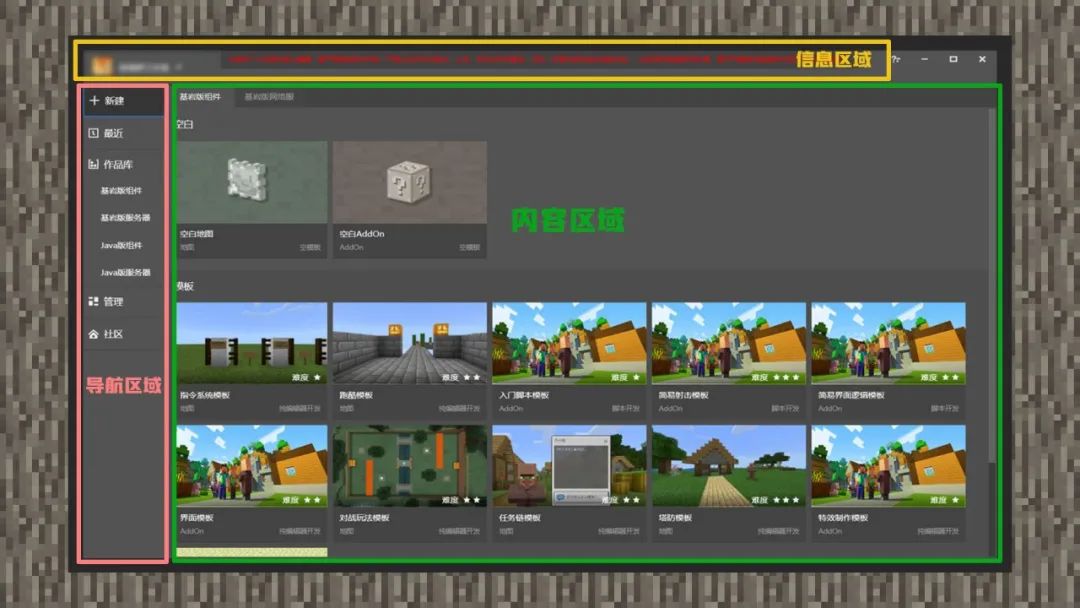
主界面分为上方的信息区域,侧边的导航区域,以及中间的内容区域。大家可以根据需要,在导航区域选择其他功能页面的按钮进行跳转!

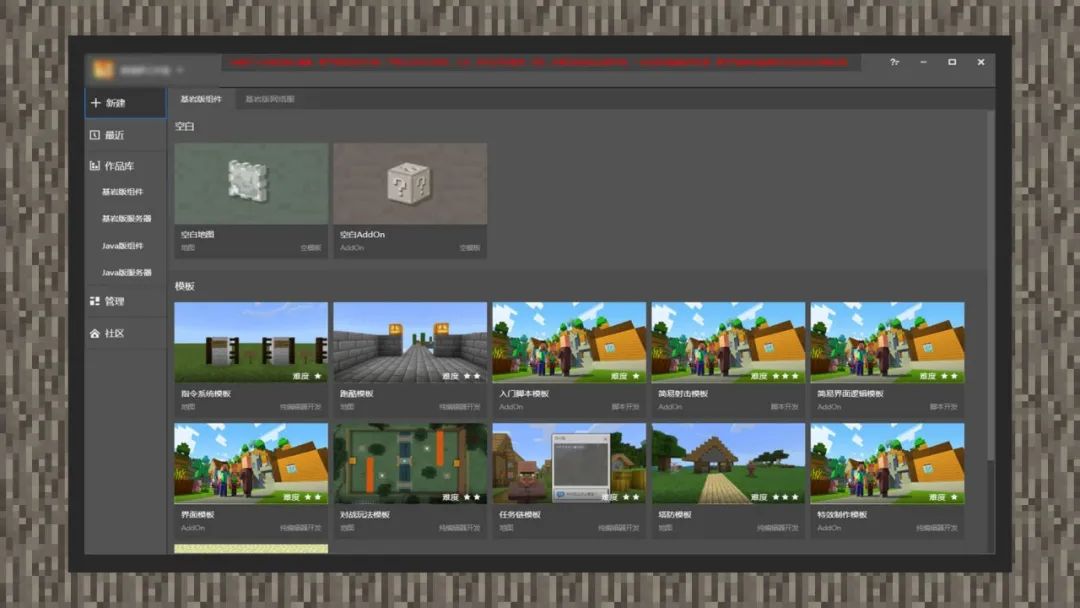
当前MC Studio只支持创建基岩版地图和基岩版Addon。在【基岩版组件】-【空白】区域内,开发者可以选择创建地图模板或是Addon模板。

地图模板和Addon模板的区别在于:
创建地图模板后,在编辑器内做的玩法会与地图导出变成一个完整的玩法地图。
建立Addon模板时,最终只会导出Addon玩法。
所以,如果开发者想创建一个新的Addon玩法,应当选择建立一个空白的Addon模板。
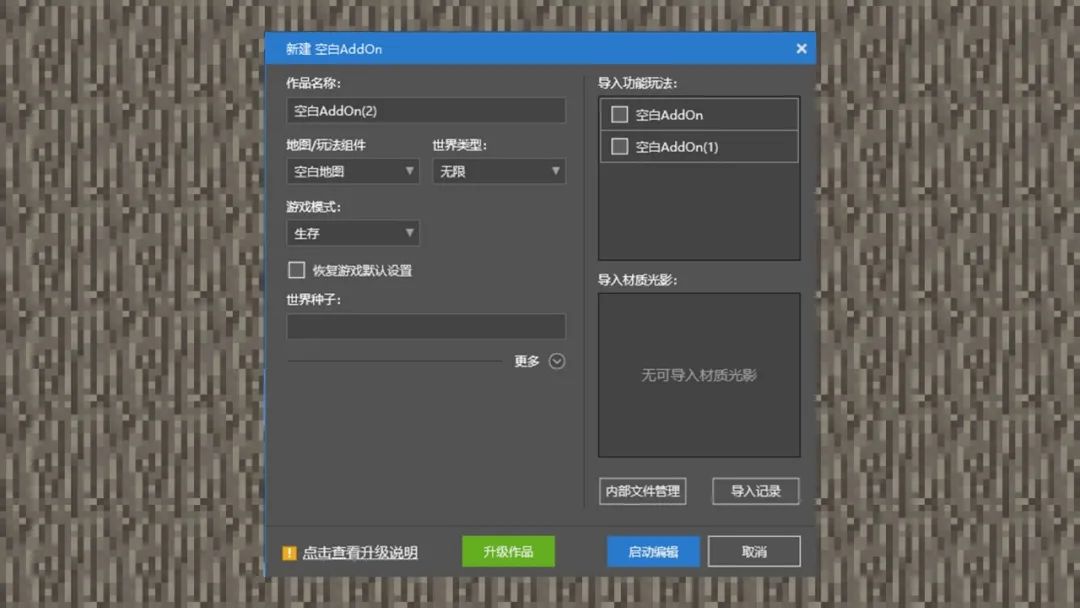
点击【启动编辑】后,就可以开始大展拳脚了。

跟着发发菌进行到这一步,开发者们应该已经进入编辑界面了,正式开始前先来了解一些重要的知识点和基本操作叭~
舞台
舞台是访问当前正出现在地图中的原有内容和新增内容的入口。
|
原有内容 |
地图中由游戏世界自然生成的生物 |
|
新增内容 |
开发者进入编辑器后,用编辑器工具放置的生物 |
当玩家在出生点附近出生时,世界会根据群系在玩家周围自然生成新的生物和方块。开发者可以在编辑界面右上方的舞台区域看到当前存在的生物种类。
点击生物种类的折叠选项,还可以精确选择到某一个生物上,同时视角摄像机会自动定位到所选中的生物身上。
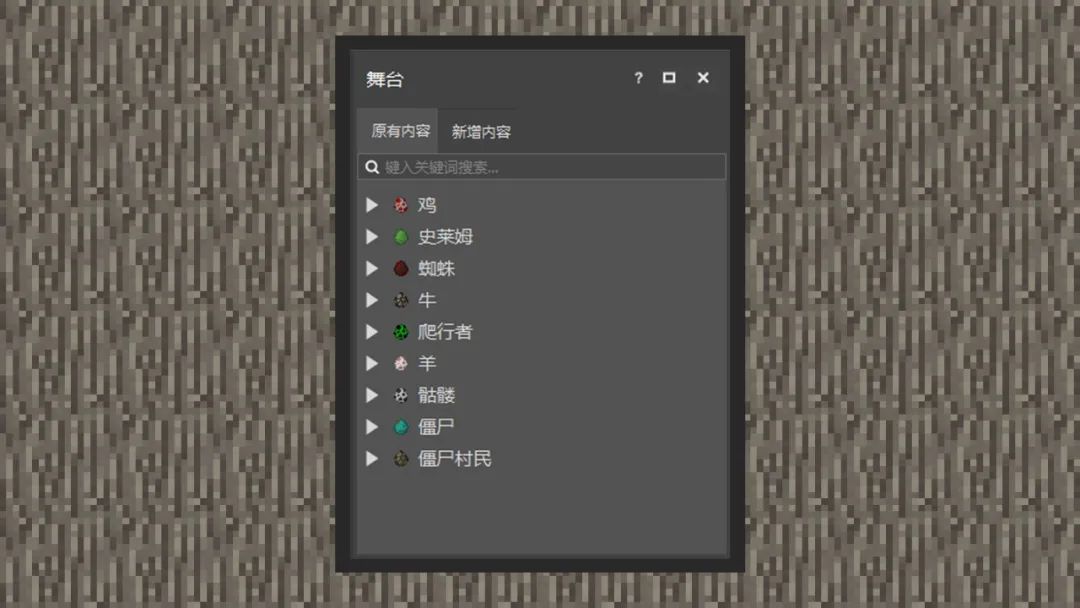
编辑器的中央是内嵌在MC Studio窗口上的游戏界面。开发者可以轻按鼠标左键选择在视角范围内的生物,这与在右侧区域里选择单一生物是同样的效果。
也就是说,编辑器内的游戏世界本身也是舞台(¬‿¬)

移动与转移视角
在MC Studio中,控制游戏界面内人物的移动方式和在游戏客户端上的方法大致相同:
|
键盘上的W/A/S/D |
控制人物前后左右移动 |
|
鼠标左键 |
选择生物 |
|
鼠标右键 |
旋转视角 |
|
鼠标中键滑轮 |
拉伸视距 |
|
双击空格 |
视角会像创造模式下 的玩家一样上升 |
|
按住shift键 |
视角下降 |
如果视角未移动,可以试着将光标移向游戏界面区域o( ̄▽ ̄)d

调试、保存与备份

当游戏界面处于编辑模式时,开发者是无法作为一个玩家与世界产生互动的。这时候若想调试,就需要点击运行按钮。
|
运行按钮 |
带领开发者进入游戏模式,及时获得玩法的测试反馈 |
|
保存按钮 |
提供保存功能,也可以同时按住Ctrl+S进行快捷的进度保存 |
|
备份按钮 |
提供克隆功能,将正在制作的内容再克隆一份 |
被备份的内容,可以在主页面的基岩版组件中找到( •̀ ω •́ )✧


基本知识已经掌握了,接下来试着实践一下吧!
新建配方
(1)移动鼠标点击【添加组件】,选择【配方】组件。
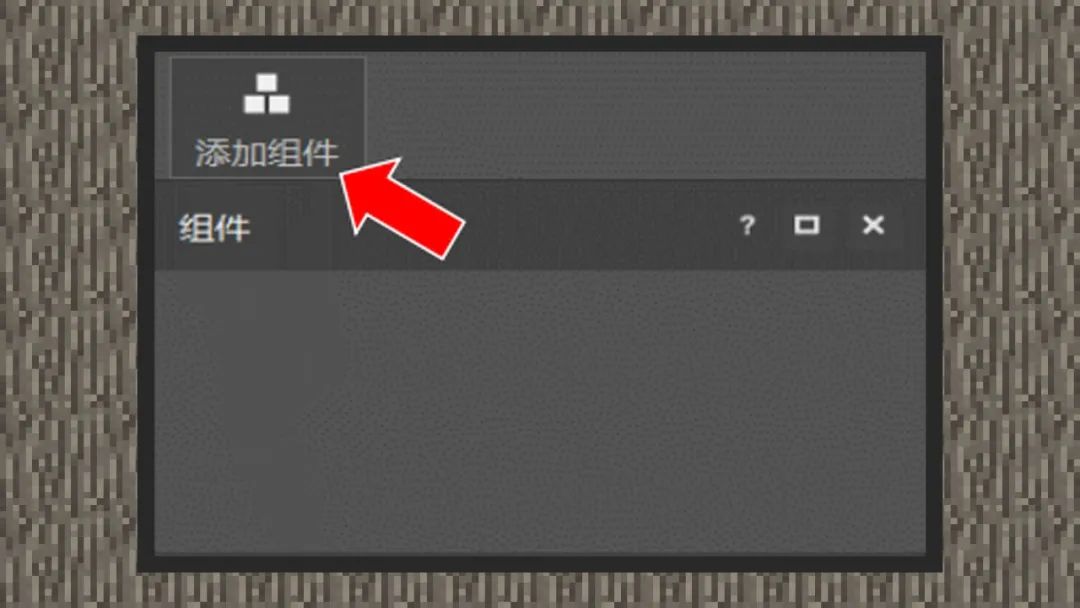
(2)配方组件会默认自带一个新增配方,若开发者需要新增更多配方,点击配方组件右侧的“+”号按钮即可。
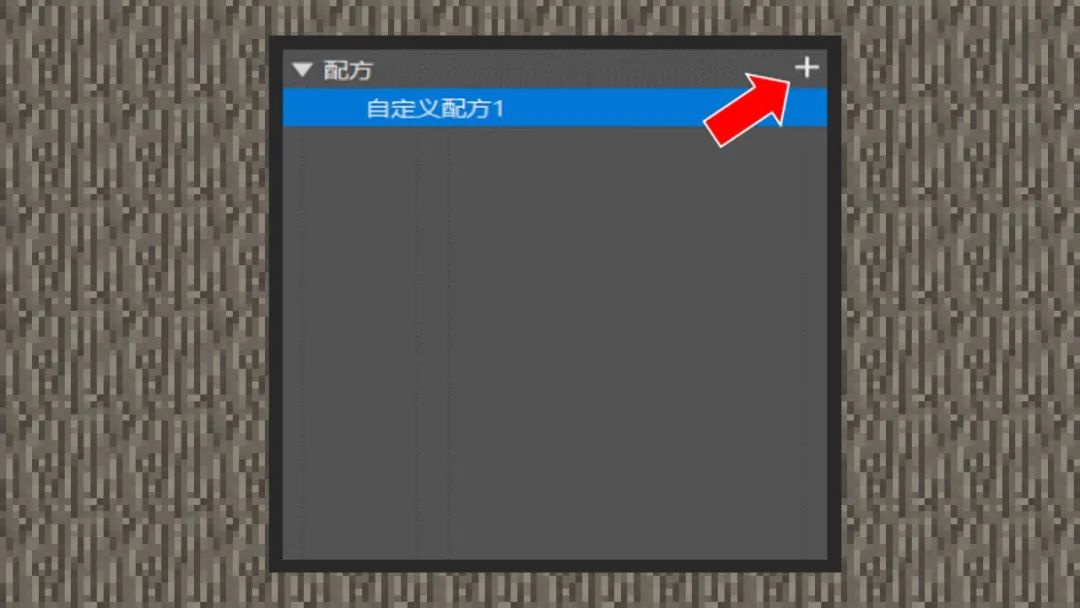
了解配方的属性
(1)配方名称:只会在编辑器的组件区域显示。
因此,发发菌强烈推荐大家养成良好的命名习惯,这样下次进入编辑器时就可以快速回忆起配方的功能啦!
(2)自定义ID:是世界注册配方的唯一标识。
若存在两个以上的配方标识一致,关联的配方会加载失败,命名可读性强的ID可以避免这一情况。
ID需以下划线/数字/英文为主,且对大小写不敏感(即Aa和aa相同),大家应以“小写+下划线”的格式作为规范,例如:a_A。

(3)配方类型:目前支持编辑有序合成、无序合成、熔炉配方三种。

① 有序合成:适用在工作台中,代表玩家需要按照格子顺序放好材料,工作台才会合成出配方道具;
② 无序合成:适用在工作台中,代表玩家只需在格子上放好材料,工作台就会合成出配方道具;
③ 熔炉配方:适用在熔炉、高炉、篝火等中。

(4)配方结果:是配方合成成功后,合成出的道具类型。
(5)结果数量:决定合成出的道具数量为几个。
可合成的命名牌
命名牌用于给生物命名,防止生物被世界刷新掉。这在游戏前期是很难获得的道具,只能通过钓鱼、村民交易和世界中的宝箱找到。
不过现在,通过MC Studio的配方组件,开发者就可以自己添加新配方,轻松获得它啦!
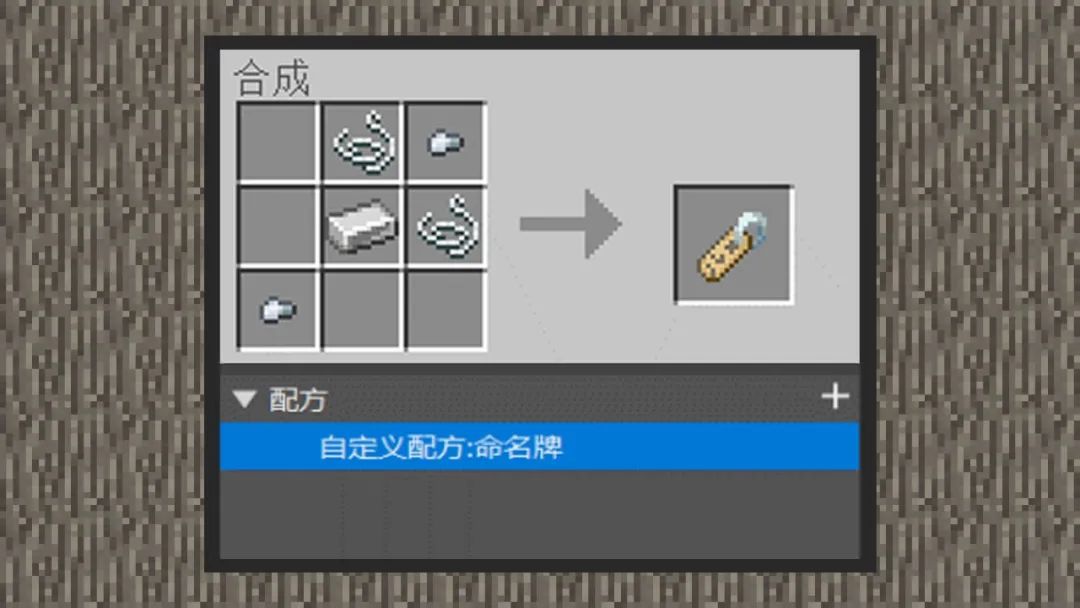
(1)首先,新增一个配方组件,将默认的【配方名称】改为“自定义配方:命名牌”。
(2)这里发发菌将【自定义ID】改为了crafting_custom_nametag,开发者也可以输入自己认为可读性强的ID命名。
(3)【配方类型】选择有序合成,【适用方块】选择工作台。
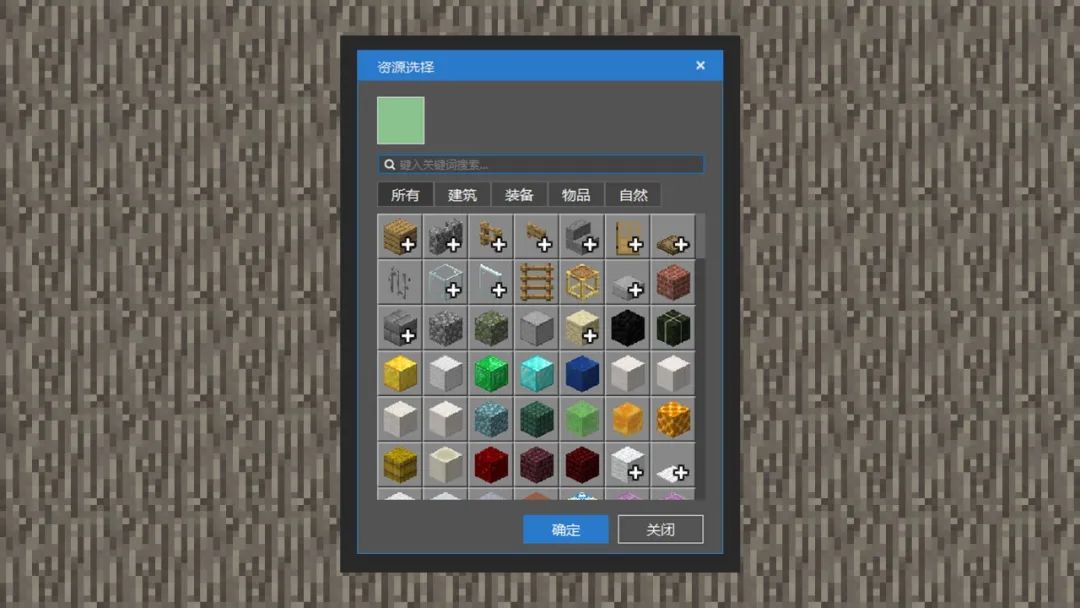
然后,大家就可以点击【配方构造】处的对应网格,打开资源选择窗口,如上图所示选择需要合成的材料了。选择好材料后,点击确认即可!
开发者们也可以直接输入材料名称进行搜索哦(*/ω\*)

(4)点击【配方结果】右侧的【文件夹】按钮图标,打开“资源选择”窗口找到命名牌即可。
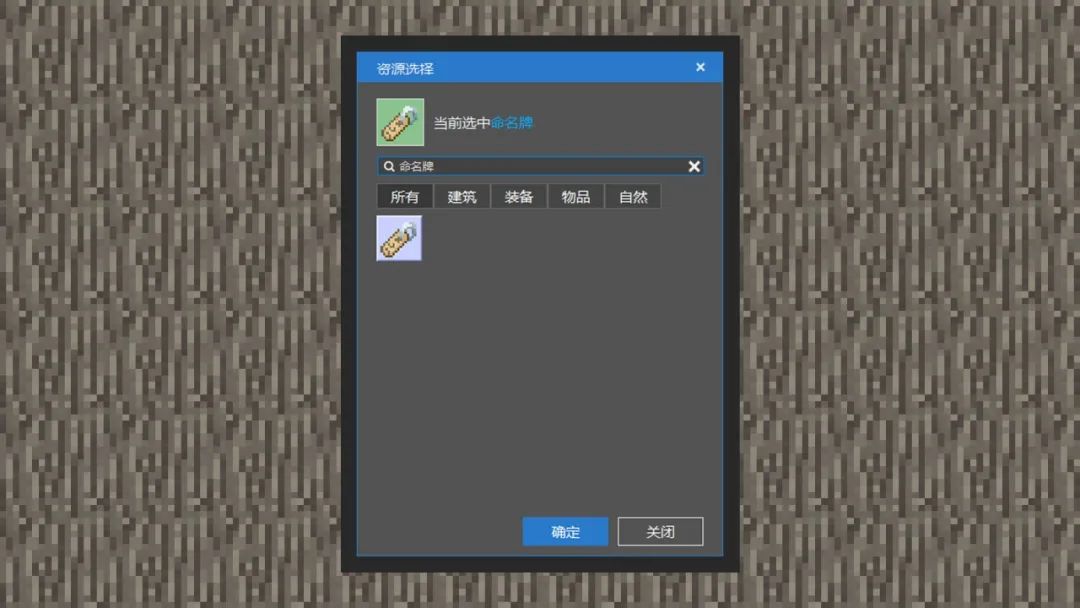
可合成的生物蛋
生物蛋是只有在创造模式下才能获得的道具,手持生物蛋点击方块可以生成一个对应的生物。而通过添加新配方获得它的方式,和命名牌会稍有不同:
(1)新增一个配方组件,将默认的【配方名称】改为“自定义配方:村民蛋”,将【自定义ID】改为crafting_custom_villager。
(2)【配方类型】选择无序合成,【适用方块】选择工作台。
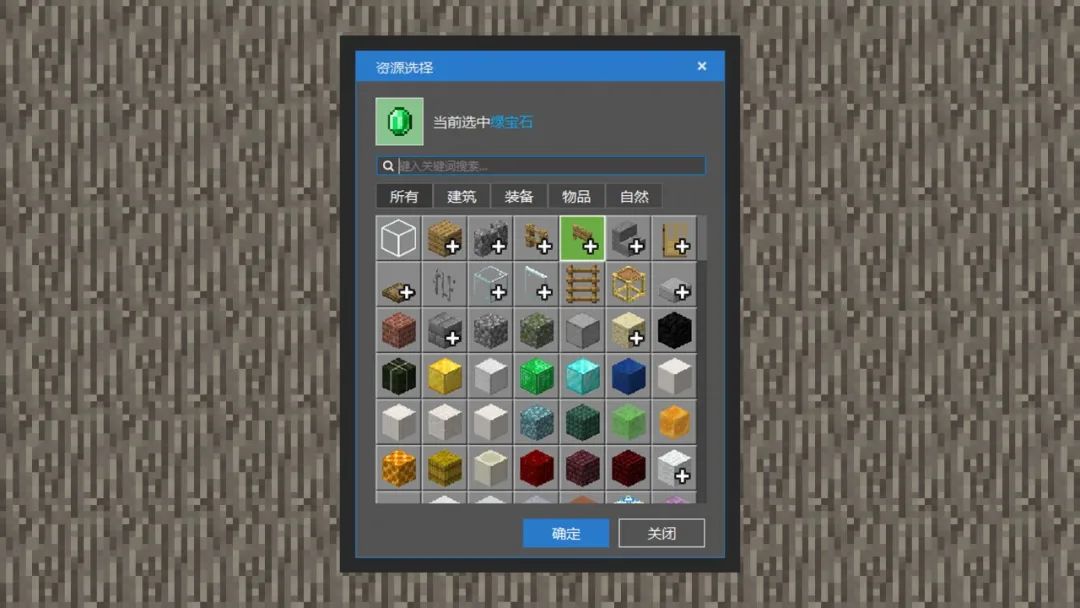
然后点击【配方成分】对应的“+”号按钮,选择【成分】右侧的【文件夹】按钮图标,打开“资源选择”窗口选择材料。
(3)点击【配方结果】右侧的【文件夹】按钮图标,打开“资源选择”窗口选择“生成村民”即可。
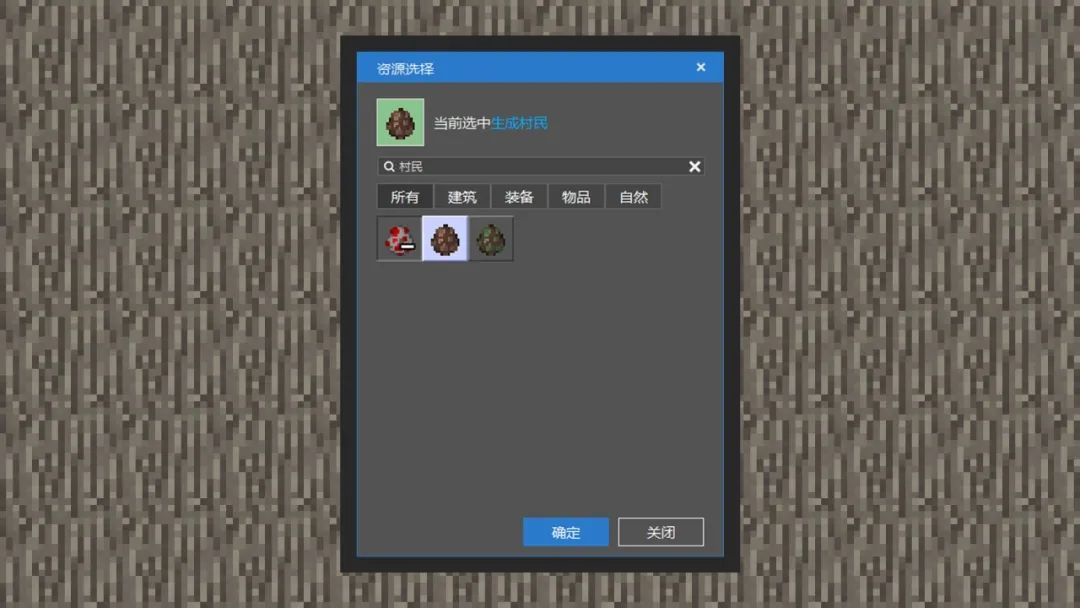

在完成以上操作后,接下来就是见证奇迹的时刻,我们要检验一下以上构建的效果如何。
自测玩法
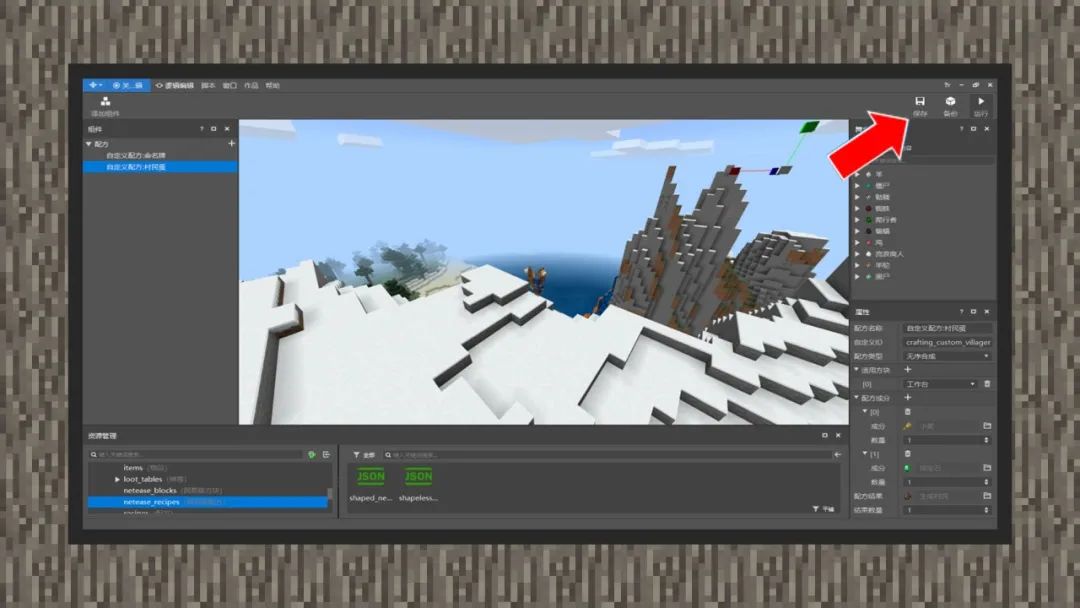
点击【运行】,编辑器会弹出客户端窗口,根据自身玩法的情况选择对应的版本后,就可以进行测试了。
在玩法测试前,大家要留个“心眼”,随时保存当前的制作进度,避免遇到进度丢失的问题╰(‵□′)╯

在手机上运行Addon
在编辑器主界面,点击【最近】选项,会看到刚刚制作的组件。
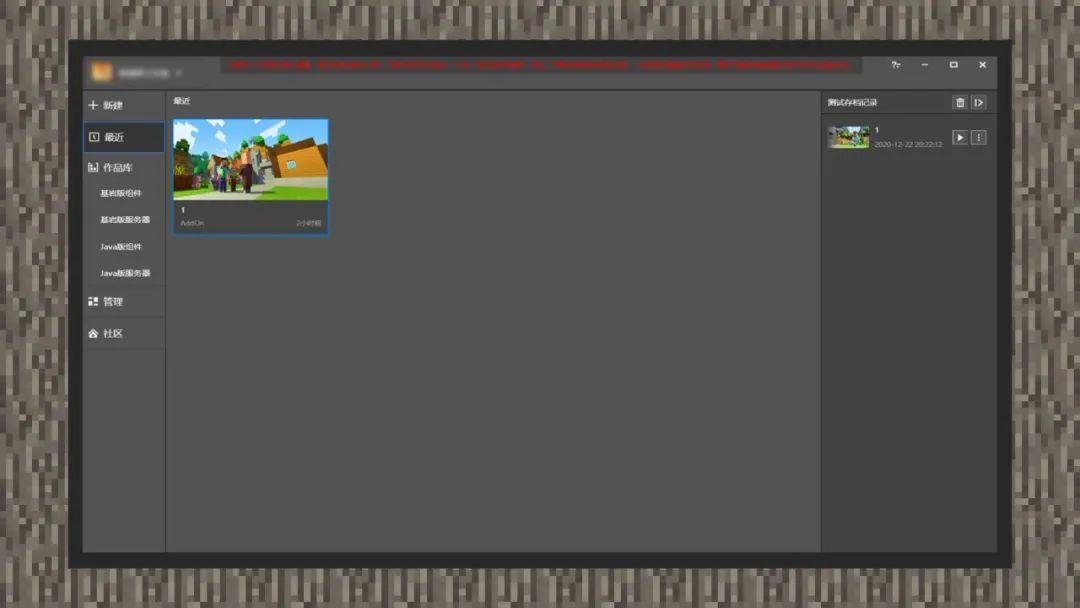
鼠标移动到组件上点击【更多】-【发布】,选择新建项目,根据发布资源的流程依次填写好相关内容,并点击【保存】后提交审核。
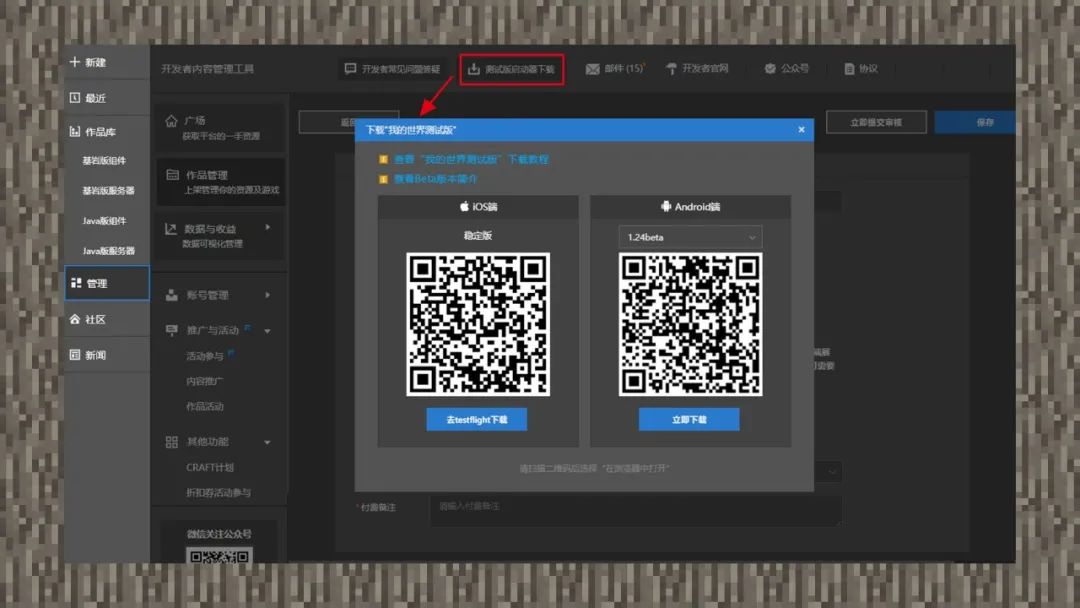
然后如上图所示,在MC Studio【管理】-【测试版启动器下载】中获取对应的手机版测试包,就可以体验自己做的第一个玩法啦!
学会自己使用MC Studio
构建出新的配方
轻松获取有难度的物品
是不是成就感满满呢!

掌握了最基础的知识后
记得通过菜单栏的
【开发大师】-【开发课程】
查阅往期的MC Studio教程
学习如何构建更有趣的玩法哦!
声明:本网页内容旨在传播知识,若有侵权等问题请及时与本网联系,我们将在第一时间删除处理。E-MAIL:704559159@qq.com